맥에서 폰트 설치, 이 방법을 몰랐다면 손해! 지금 확인하세요!
맥에 폰트 설치하는 방법
맥의 서체관리자 활용하기
안녕하세요. 빠르크 입니다.
오늘은 맥에 폰트 설치하는 방법을 알려드릴려고 해요.
처음 맥을 쓰게 되면서 맥에 폰트를 설치하려고 할 때
어떤 방법으로 설치하면 좋을지
그리고 간편하게 설치하는 방법은 무엇이 있는지 한 번 알아보겠습니다.
우선 폰트 파일을 준비해주세요.
귀여운 손글씨 폰트인 '코트라 희망체'를 다운로드 받아보겠습니다.
KOTRA 폰트
글로벌 비즈니스 파트너 KOTRA의 한글이야기
www.kotra.or.kr

맥에서는 주로 OTF 확장자의 폰트 파일을 사용하는데 TTF 파일도 맥에서 사용하기 괜찮습니다.
그래도 가능하면 맥을 쓴다면 OTF 폰트 파일로 다운로드 하세요.
홈페이지에서 OTF 맥용 다운로드를 클릭해보겠습니다.
사용하는 브라우저에 따라 다운로드 된 파일이 표시되는 위치가 다릅니다.
크롬브라우저를 사용하면 왼쪽 하단에 다운로드 받은 OTF 폰트 파일을 확인할 수 있습니다.

사파리 브라우저를 사용하면 오른쪽 상단 (주소표시줄 옆)에서 다운로드 받은 OTF 폰트 파일을 확인할 수 있습니다.

맥 폰트 설치 방법은 2가지가 있어요
자 그러면 다운로드 받은 폰트 파일을 설치해보도록 하겠습니다.
설치 방법은 2가지가 있습니다.
첫 번째 방법은 폰트 파일을 더블 클릭합니다.
폰트 파일을 더블 클릭하면 아래 그림과 같이 폰트 설치 창이 나타납니다.
여기에서 오른쪽 하단, '서체 설치' 버튼을 클릭하면 됩니다. 간단하죠?

두 번째 방법은 '서체 관리자'를 실행한 후 폰트 파일을 드래그하는 방법입니다.
키보드 command + Space 키를 누르면 스포트라이트 검색창이 나타나는데
'서체 관리자' 라고 검색하면 아래 그림과 같이 맨 첫 줄에 검색 결과가 표시됩니다.
검색 결과를 클릭하면 '서체 관리자'가 실행됩니다.

'서체 관리자' 안으로 폰트 파일을 드래그하면 설치가 완료됩니다.
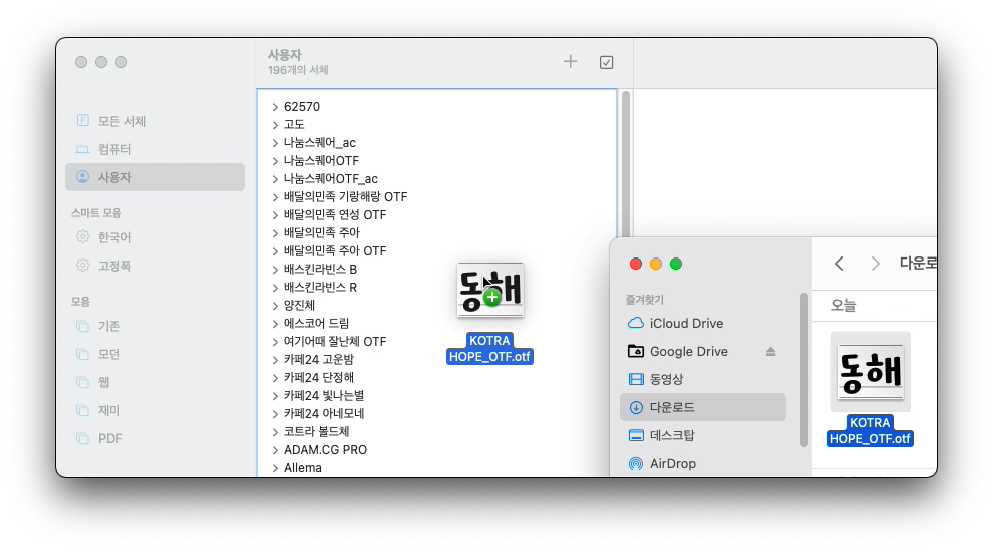
서체 관리자 드래그하여 설치하는 방법은 설치하는 폰트가 많이 있을 때 유용합니다.
설치하는 폰트 파일 갯수에 따라 위에서 설명한 2가지 방법 중 가장 효율적인 방법으로 설치하면 됩니다.
'슬기로운 생활 리뷰 > IT테크리뷰' 카테고리의 다른 글
| 구글 스프레드시트 드롭다운 목록 만들기 (0) | 2022.07.17 |
|---|---|
| M2 맥북 에어 얼마나 좋아졌나? (0) | 2022.06.08 |
| 구글 드라이브 3분 안에 익히는 기본 사용법 (1) | 2022.01.13 |
| 구글 드라이브 다운로드 및 설치하기 (1) | 2022.01.13 |
| 맥OS 메뉴막대에 내 이름 새겨넣기 (0) | 2021.11.25 |
| '애플티비’ 국내 정발 확정! '애플 TV+'와의 차이점, 요금은? (0) | 2021.10.25 |
| 애플, 포항공대(POSTECH)에 애플 개발자 아카데미 설립한다 (0) | 2021.09.28 |
| 자드(ZARD)의 전 곡을 이제 애플 뮤직에서 들을 수 있습니다 (0) | 2021.09.16 |





댓글